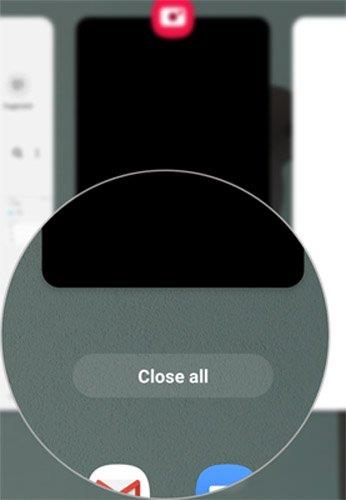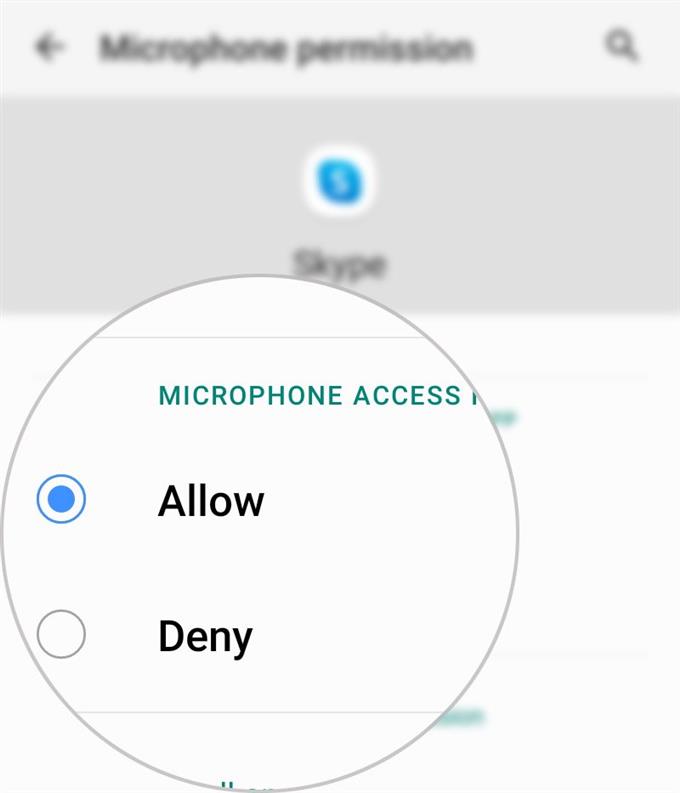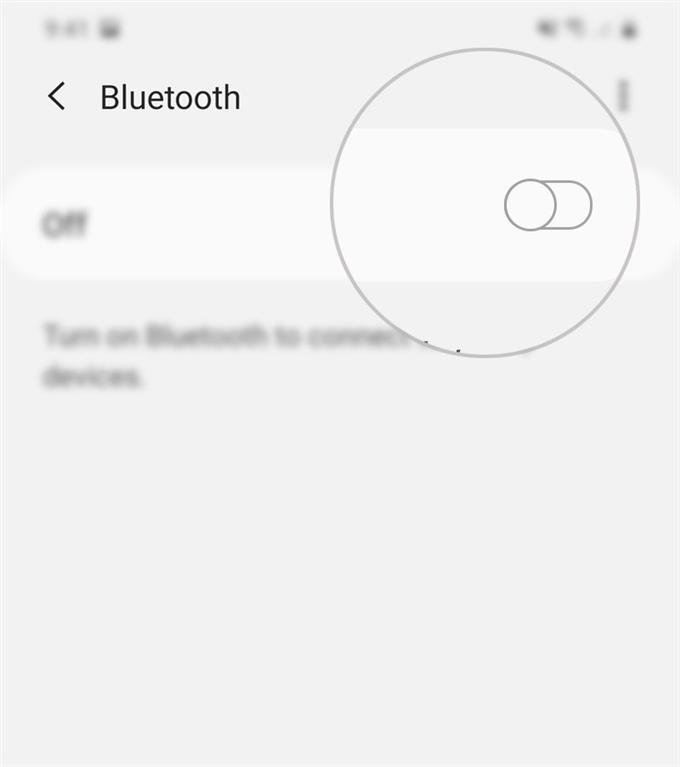この投稿では、Android 10のSkypeアプリのオーディオの問題に対する潜在的な解決策を取り上げています。ここでは、Android 10で音が出ないが、ビデオは問題なく機能するSkypeのトラブルシューティング方法のクイックガイドを示します.
Skypeでオーディオの問題が発生する原因?
通話中に相手の声が聞こえないような音の問題は通常、相手側のスピーカーの不良が原因です。問題があなたの側ではなく、反対側の人にある可能性もあります。後者の場合は、そもそも修正する必要がないため、ユーザー側でできることは多くありません。それでも、デバイスでオーディオの問題を引き起こした可能性のある要因を排除するためにいくつかの回避策を試しても害はありません.
この場合、問題は、Skypeアプリが突然不安定になり、オーディオ機能を失う原因となるランダムなグリッチが原因である可能性があります。 Skypeのオーディオ機能を損なった可能性のあるソフトウェア関連の要因を回避する1つの方法は、アプリを最新の状態に保つことです。あなたがあなたの側で問題のトラブルシューティングをしたいのであれば、私はあなたが試すことができるいくつかの微調整をレイアウトしました.
Androidフォンでビデオはあるが音が出ないSkypeの簡単な修正
必要な時間: 10分
トラブルシューティングを開始する前に、Skypeサーバーが起動していることを確認してください。 Skypeサポートのステータスページにアクセスして、Skypeサービスの現在のステータスを表示できます.
確認することを忘れてはならないもう1つのことは、スマートフォンの音量レベルです。聞こえる程度の音量になっていることを確認してください。また、スマートフォンがミュートされていないか、サイレントモードになっていないことを確認してください。これらの主な要因を確認しても問題が解決しない場合は、これらの後続の方法を試して、他の考えられる原因を取り除いてください.
- インターネット接続を確認してください.
出現している症状は音声にありますが、必ずしもスピーカーに問題があるとは限りません。インターネット接続が不十分な場合も、Skypeを使用した全体的な通話エクスペリエンスに影響する可能性があります。そのため、インターネットの速度が遅いために音声が遅れるなど、音声品質が低下している可能性があります.
これを解消するには、まずインターネット接続を更新してみてください.
現時点でワイヤレスルーターまたはモデムにアクセスできる場合は、ネットワーク機器の電源を入れ直すことができます。このシンプルなソリューションは、インターネット接続に悪影響を与えるルーターまたはモデムシステム上のランダムなファームウェアの問題を解決するのに効果的です.モデム/ルーターの電源を入れ直すには、電源が切れるまで電源ボタンを押します。完全にオフになっている間に、少なくとも30秒間電源から外します。経過時間の後、プラグを差し込み、再びオンにします.
スマートフォンがネットワーク接続を再確立するのを待ちます。自動的に接続しない場合は、手動で再接続する必要があります.
また、スマートフォンが強力で安定したWi-Fi信号を受信していることを確認してください.
再接続したら、Skypeアプリを再起動し、テスト通話を行って、音声が修正されているかどうかを確認します.

- バックグラウンドアプリをすべてクリア.
Skype通話に干渉する可能性のあるアプリがいくつかあります。これらのアプリの中には、ファイル共有、ビデオとオーディオのストリーミング、および一部のブラウザーに使用されるものがあります.
これらのアプリがSkype通話中にオーディオの問題を引き起こしていないことを確認するには、それらをすべてクリアします.
Android 10では、ホーム画面の左下にある最近使用したソフトキーをタップして、実行中のアプリを表示できます.
このキーをタップすると、開いたままでバックグラウンドで実行されているすべてのアプリのプレビューが開きます。個々のアプリを上にスワイプしてすべて閉じる.
- マイクとカメラへのアクセス許可を確認する.
Skypeがスピーカー、マイク、カメラにアクセスするためのアクセス許可は、通常、アプリのインストール時に管理または許可されます。ただし、後で設定するオプションもあります。そうは言っても、電話のマイク、スピーカー、その他のハードウェアへのSkypeのアクセスは依然として許可されない可能性があります.
これを確認するには、次のようにして、Androidスマートフォンでアクセス許可マネージャーを開きます。 設定->アプリ メニューを選択して スカイプ アプリのリストから。 Skypeアプリの画面で、下にスクロールしてタップします 許可 次にタップします マイクロフォン.
次の画面で、Skypeアプリのマイクへのアクセスが許可されているかどうかを確認します。の 許可する オプションを選択またはマークする必要があります.
権限設定に必要な変更を加えた後、Skypeアプリを終了して再起動し、問題が解決するかどうかを確認します.

- スマートフォンからBluetoothデバイスを取り外します.
お使いの電話が現在Bluetooth対応デバイスとペアリングされている場合、オーディオサウンドはバイパスされ、ペアリングされているBluetoothデバイスにルーティングされます。このような場合は、スマートフォンの内蔵スピーカーから音が聞こえなくなります.
これを除外するには、Bluetooth対応のアクセサリからスマートフォンを切断するか、単にBluetooth機能をオフにします.
Android 10でBluetoothをオフにするには、通知パネルを開き、タップしてBluetoothアイコンを無効にします。または、次の場所に行くこともできます 設定-> Bluetooth メニューをクリックし、Bluetoothスイッチを切り替えて機能を無効にします.
保存すると、保存されているBluetoothアクセサリからスマートフォンが自動的に切断されます.Bluetoothをオフにした後、Skypeでテスト通話を発信します.

ツール
- Android 10
材料
- Galaxy S20
Skypeで無料のテスト通話をする
Skypeでテストコールを発信する方法についてヘルプが必要な場合は、Echo / Sound Test Serviceの連絡先を検索し、Echoにコールして、残りの指示に従ってください。.
エコーの声と録音したメッセージが聞こえる場合は、サウンドとマイクが正常に機能しているので、問題ありません。エコーの声が聞こえない場合は、スピーカーまたはヘッドフォンを確認してください。この場合、問題の原因は使用中のスピーカーまたはヘッドフォンの不良である可能性が高くなります。.
最後の手段として、Skypeサポートに連絡して、アプリの通話品質の問題に対処するためのより高度なトラブルシューティング方法を実行できます.
そして、それはこのトラブルシューティングガイドのすべてをカバーしています。今後の投稿で、より包括的なアプリチュートリアルとトラブルシューティングガイドを投稿してください。また、お気軽にご来店ください YouTubeチャンネル 他のトラブルシューティングガイドやチュートリアルを含むより包括的なビデオを表示する.
また読む: Android 10でSkypeに接続できない場合の対処方法| Skypeに接続できません